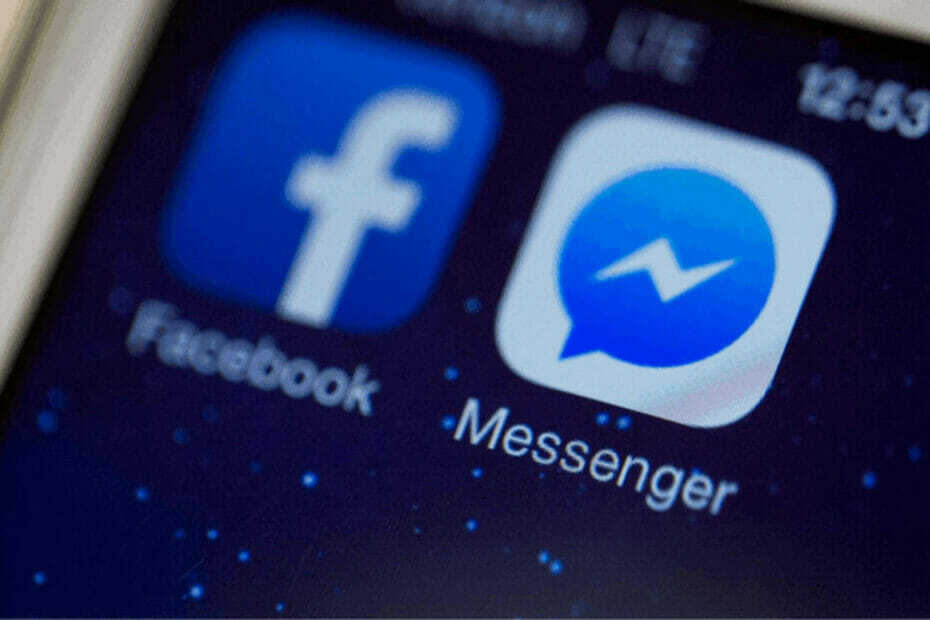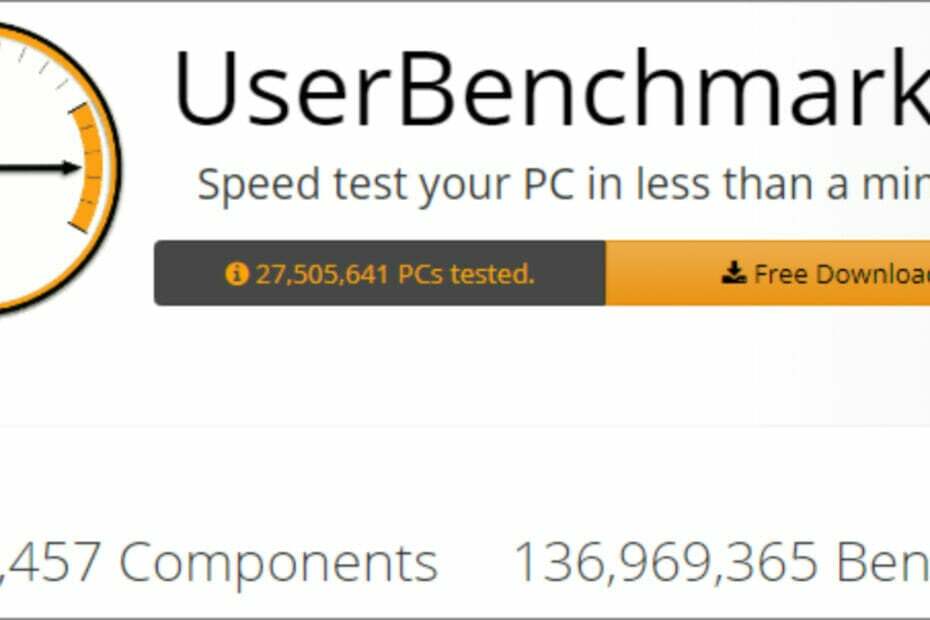- Оновлення сторінок - чудовий спосіб вирішити всілякі проблеми у вашому поточному веб-браузері.
- Це можна зробити кількома способами, і в цій статті ми покажемо, як оновити браузер та виконати жорстке оновлення.
- Кеш може спричинити різні проблеми, тому щодня використовуйте надійний браузер. Опера є чудовим вибором у цьому плані.
- Якщо Opera - це не ваша чашка чаю, то будьте впевнені, що це освіжає Chrome також легке завдання.

- Проста міграція: використовуйте помічник Opera для передачі вихідних даних, таких як закладки, паролі тощо.
- Оптимізуйте використання ресурсів: пам'ять оперативної пам'яті використовується ефективніше, ніж в інших браузерах
- Покращена конфіденційність: інтегрована безкоштовна та необмежена VPN
- Без реклами: вбудований Ad Blocker пришвидшує завантаження сторінок і захищає від видобутку даних
- Ігровий процес: Opera GX - це перший і найкращий браузер для ігор
- Завантажте Opera
Іноді ваш браузер можуть зіткнутися з проблемами на певних сторінках, і для їх усунення найкраще оновити сторінку.
Оновити сторінку неймовірно просто, і в сьогоднішній статті ми покажемо вам, як це зробити у всіх основних веб-браузерах, а також кілька інших прийомів.
Швидка порада:
Оновити Chrome досить просто, але якщо ви шукаєте браузер, схожий на Chrome, радимо спробувати Opera.
Opera побудована на двигуні Chromium, тому вона досить схожа з точки зору функціональності, а також може працювати з розширеннями Chrome, тому ви не пропустите улюблені функції.
У браузері є власний блокувальник реклами, а також захист від відстеження, тому він заблокує сценарії відстеження та пришвидшить завантаження веб-сайтів. Крім того, існує необмежена кількість VPN для додаткової безпеки.
Що стосується власне освіжаючого, вам просто потрібно потримати Ctrl ключ і натисніть на Оновити на панелі інструментів. Це як просто!

Опера
Шукаєте браузер, яким би користувались щодня? Встановіть Opera і будьте впевнені, що оновити її неймовірно просто!
Відвідайте веб-сайт
Як оновити браузер?
1. Оновіть браузер Chrome
Оновлення сторінок у Chrome неймовірно просто, і ви можете зробити це, виконавши такі дії:
- Клацніть на Перезавантажте на панелі інструментів.
- Зачекайте, поки сторінка оновиться.
1.1 Жорстке оновлення браузера
- Клацніть правою кнопкою миші Перезавантажте.
- Тепер виберіть Важке перезавантаження з меню.
- Ви також можете тримати Shift і натисніть Перезавантажте для жорсткого оновлення.
- Зачекайте, поки сторінка завантажиться знову.
Щоб виконати жорстке оновлення браузера, виконайте описані вище дії. В цьому випадку,
Виконавши жорстке оновлення, кеш для цієї сторінки буде видалено та створено заново.
1.2 Оновити ярлик браузера
У Chrome є два ярлики для освіження:
- Ctrl + R - звичайне оновлення
- Ctrl + Shift + R - жорстке оновлення
1.3 Браузер автоматичне оновлення Щоб автоматично оновлювати сторінки в Google Chrome, вам доведеться покладатися на розширення. Дві найпопулярніші розширення для цього:
Щоб автоматично оновлювати сторінки в Google Chrome, вам доведеться покладатися на розширення. Дві найпопулярніші розширення для цього:
- Просте автоматичне оновлення
- Super Auto Refresh Plus
1.4 Оновіть кеш браузера в Chrome
- Клацніть на Меню вгорі праворуч.
- Тепер виберіть Додаткові інструменти> Очистити дані веб-перегляду.
- Встановити Весь час як часовий діапазон.
- Виберіть наступні опції:
- Файли cookie та інші дані веб-сайту
- Кешовані зображення та файли
- Тепер натисніть Очистити дані кнопку.

Щоб оновити весь кеш у Google Chrome, потрібно застосувати вищевказані кроки.
2. Оновіть браузер Firefox
- Знайдіть Оновити і натисніть його.

- Зачекайте, поки сторінка завантажиться знову.
Щоб оновити Браузер Firefox, вам просто потрібно дотримуватися наведеної вище процедури.
2.1 Жорстке оновлення Firefox
- Натисніть і утримуйте Shift ключ.
- Не відпускаючи клавішу, клацніть на Перезавантажте кнопку.
- Зачекайте, поки сторінка завантажиться.
Запустіть сканування системи, щоб виявити потенційні помилки

Завантажте Restoro
Інструмент для ремонту ПК

Клацніть Почніть сканування знайти проблеми з Windows.

Клацніть Відремонтувати все виправити проблеми із запатентованими технологіями.
Запустіть сканування ПК за допомогою інструменту відновлення, щоб знайти помилки, що спричиняють проблеми із безпекою та уповільнення роботи. Після завершення сканування процес відновлення замінить пошкоджені файли новими файлами та компонентами Windows.
2.2 Оновити ярлик браузера
Ярлики браузера Firefox такі:
- F5 - оновити сторінку
- Ctrl + F5 або Ctrl + Shift + R - жорстке оновлення
2.3 Автооновлення у Firefox

Щоб автоматично оновити браузер Firefox, вам потрібно покластися на розширення. Говорячи про це, ось кілька з них:
- Вкладка Автооновлення
- Вкладка Автоперезавантаження
- Перезавантажувач вкладок
2.4 Оновити кеш браузера у Firefox
- Клацніть на Меню і виберіть Варіанти.
- Перейдіть до Конфіденційність та безпека на лівій панелі. На правій панелі натисніть на Очистити дані кнопку в Файли cookie та дані веб-сайту розділ.

- Тепер натисніть Ясно для підтвердження.

3. Як оновити браузер на Mac
Якщо ви використовуєте Firefox або Chrome на своєму Комп’ютер Mac процес освіження майже ідентичний. У Safari процес оновлення дещо інший, тому ми зупинимося на цьому в цьому розділі.
Щоб оновити браузер Safari, вам просто потрібно натиснути на Оновити на панелі інструментів.
3.1 Жорстке оновлення браузера в Safari
Щоб виконати жорстке оновлення Safari, виконайте такі дії:
- Натисніть і утримуйте Shift
- Не відпускаючи Shift натисніть клавішу Оновити значок.
3.2 Оновити ярлики в Safari
Safari використовує такі ярлики:
- Command + R - нормальне оновлення
- Command + Option + R - жорстке оновлення
3.3 Автооновлення в Safari

Для автоматичного оновлення сторінок у Safari потрібно використовувати розширення браузера, такі як Автоматичне оновлення.
3.4 Оновити кеш браузера в Safari
Оновити кеш браузера в Safari просто, і вам просто потрібно скористатися ним Command + Option + E ярлик.
Оновити браузер і відкрити сторінки досить просто, і якщо цей посібник виявився корисним, повідомте нас про це в розділі коментарів нижче.
 Проблеми все ще виникають?Виправте їх за допомогою цього інструменту:
Проблеми все ще виникають?Виправте їх за допомогою цього інструменту:
- Завантажте цей інструмент відновлення ПК оцінено Чудово на TrustPilot.com (завантаження починається на цій сторінці).
- Клацніть Почніть сканування знайти проблеми з Windows, які можуть спричинити проблеми з ПК.
- Клацніть Відремонтувати все виправити проблеми із запатентованими технологіями (Ексклюзивна знижка для наших читачів).
Restoro завантажив 0 читачів цього місяця.
Питання що часто задаються
Щоб оновити сторінки в Google Chrome, вам просто потрібно натиснути кнопку Оновити або скористатися комбінацією клавіш Ctrl + R.
Скинути кеш браузера просто, і вам просто потрібно перейти на сторінку налаштувань і скинути його звідти.
Комбінація клавіш Ctrl + Shift + R виконає жорстке оновлення сторінки. Це означає, що кеш для цієї сторінки буде видалено та відтворено знову.
Браузери не підтримують функцію автоматичного оновлення, і єдиним способом досягти цього є використання розширень браузера.